-
![]() Windows向けデータ復旧
Windows向けデータ復旧
- Data Recovery Wizard Free購入ダウンロード
- Data Recovery Wizard Pro 購入ダウンロード
- Data Recovery Wizard WinPE購入ダウンロード
- Partition Recovery購入ダウンロード
- Email Recovery Wizard購入ダウンロード
- おまかせデータ復旧サービス
概要:
eMMCのフォーマットが初めてですか?心配は無用です!当ガイドはシンプルで分かりやすく、プロセスを一歩ずつ説明していきます。eMMCのフォーマット方法を学び、重要なステップやテクニック、間違いを避けるためのヒントを確認しましょう。
eMMC(embedded MultiMediaCard)ドライブは、コンパクトで信頼性の高い記憶媒体であり、さまざまな電子デバイスで広く使用されています。私たちの主な目的は、eMMCドライブを効果的にフォーマットする方法についての包括的なガイドを提供することです。この記事を完全に読み終えた後、eMMCドライブのフォーマットプロセスを理解できるでしょう。EaseUSは、LinuxまたはWindowsを通じてeMMCをフォーマットするための段階的な指示を提供します。
それでは、WindowsとLinuxでのeMMCドライブのフォーマットプロセスについて学びましょう。
| ⏱️期間 | 3~5分 |
| 💻対応システム | Windows、Linux |
| ⛏️必要なツール |
✔️Windowsフォーマットツール:EaseUS Partition Master ✔️Linuxツール:fdisk |
| 👣ステップ |
WindowsでeMMCをフォーマットする - 簡単 LinuxでeMMCをフォーマットする - 難しい |
eMMCドライブのフォーマットを理解することは重要です。これにより、ユーザーはストレージの管理を効果的に行い、デバイスのパフォーマンスを最適化することができます。eMMCドライブで最も一般的に使用されるフォーマットは、EXT4とFATフォーマットの2つです。
EXT4フォーマット:EXT4は、Linuxを含むさまざまなオペレーティングシステムで広く採用されているファイルシステムフォーマットです。これは、耐久性、信頼性があり、大きなファイルサイズやパーティションに対応しており、スマートフォンや組み込みシステムなど、大量のデータを扱うデバイスに最適です。EXT4フォーマットは効率的なデータ管理を保証し、頻繁な読み書き操作を効果的に処理できます。
FATフォーマット:FAT(File Allocation Table)フォーマットも、eMMCドライブに広く対応するファイルシステムの一つです。Windows、macOS、組み込みシステムを含む複数のプラットフォームと互換性があります。FATフォーマットは、よりシンプルなデバイスに適しており、異なるデバイス間でのデータのやり取りを容易にします。ただし、EXT4と比較すると、ファイルサイズのサポートやシステム管理機能に制限があるかもしれません。
デバイスの特定の要件とその使用目的に基づいて適切なフォーマットを選択することが重要です。
WindowsまたはLinuxシステムを使用している場合でも、このセクションでは両方のプラットフォームでのフォーマットプロセスをガイドします。まずはWindowsでeMMCドライブをフォーマットする方法から見ていきましょう。
WindowsでeMMCドライブをフォーマットするには、「EaseUS Partition Master Free」というツールのダウンロードをお勧めします。EaseUS Partition Masterは、フォーマット、リサイズ、パーティションの移動など、さまざまなタスクを実行できるユーザーフレンドリーなディスク管理ソフトウェアです。このツールを使用すると、ユーザーは迅速かつ簡単にeMMCドライブをEXT4またはFATフォーマットにフォーマットできます。
ユーザーフレンドリーなインターフェイスで、PCが初めての方でも簡単に操作できます。eMMCドライブを素早く簡単にフォーマットできます。EaseUS Partition Masterを使用してWindows上でeMMCドライブをフォーマットする手順に従ってください:
1.ソフトを運行して、初期化したいうUSBを右クリックして、「フォーマット」を選択します。

2.ここでフォーマットの詳細をチェック(NTFSまたはFATを選択)してから、「OK」をクリックします。

3.「ターゲットパーティションのデータは消去されます。」という提示メッセージが表示されます。フォーマットプロセスを進むには「OK」をクリックします。

4.最後に、画面上部にある保留中の操作をクリックして、待機中の操作を確認します。待機中の操作が間違っていない場合は、「適用」をクリックして、フォーマットプロセスを開始します。

EaseUS Partition Masterは、ユーザーフレンドリーなインターフェースと包括的なディスク管理機能を備えており、非常におすすめです。今すぐEaseUS Partition Masterをダウンロードして、様々な便利で素晴らしい機能を楽しみながら、日常的なタスクを簡単に実行しましょう!
📝関連記事:PS3用外付けハードドライブをフォーマットする方法
fdiskはコマンドラインパーティションエディタで、ドライブの管理と制御を助けます。Linuxで8GBのeMMCストレージを書き込み可能なボリュームとして利用するためには、いくつかのステップが必要です。まず、既存のパーティションを削除する必要があります。その後、新しいパーティションを作成し、フォーマットしてマウントします。以下がその手順です:
ステップ1. まず、既存のパーティションを削除します。ターミナルを開き、次のコマンドを入力します:
sudo fdisk /dev/mmcblk1
ステップ2. 「P」を使用して既存のパーティションをすべて表示し、その後「D」キーを押して続けてパーティション番号を入力し、各パーティションを削除します。各削除を確認し、「W」キーを使用して変更を保存します。
ステップ3. 次に、新しいパーティションを作成します。同じターミナルで、次のコマンドを入力します:
sudo fdisk /dev/mmcblk1
ステップ4. 「N」キーを使用して新しいパーティションを作成し、すべてのデフォルト設定を受け入れた後、「W」キーを使用して変更を保存します。
ステップ5. 今、新しく作成したパーティションを望むファイルシステム(この場合はext4)にフォーマットします。次のコマンドを入力します:
sudo mkfs.ext4 -L "emmc" /dev/mmcblk1p1
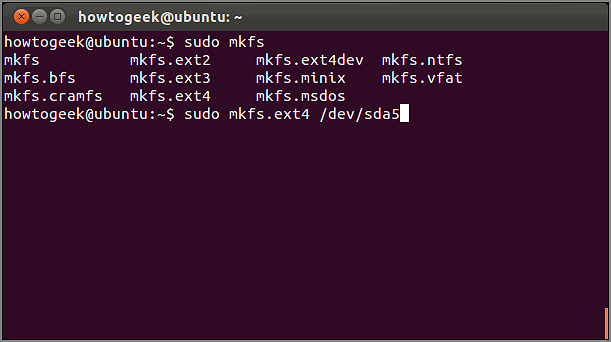
ステップ6. eMMCストレージ用のマウントポイントディレクトリを作成します:
sudo mkdir /emmc
ステップ7. 最後に、フォーマットされたパーティションを新しく作成したディレクトリにマウントします:
sudo mount /dev/mmcblk1p1 /emmc
これらの手順を実行すると、Orange Pi Plus の Linux で eMMC ストレージを書き込み可能なボリュームとして使用できるようになります。
この記事では、eMMCドライブで最も一般的に使用される2つのフォーマット、EXT4とFATフォーマットについて説明し、それぞれの利点と使用例を理解しました。eMMCドライブのフォーマットを行うために、WindowsとLinuxユーザー向けに段階的な指示を提供しました。Windowsでは、「EaseUS Partition Master」を使用することを推奨します。これはユーザーフレンドリーなディスク管理ツールで、eMMCドライブを効率的に望むEXT4またはFATフォーマットにフォーマットすることができます。
Linuxユーザーには、eMMCドライブを手動でフォーマットするための詳細な手順を提供しました。これにより、Orange Pi Plusユーザーは自分のeMMCストレージを効果的に利用できるようになります。
1.eMMCをSSDに交換できますか?
はい、場合によっては、特定のデバイスでeMMCストレージをSSDに交換することが可能です。しかし、これは複雑なプロセスであり、技術的な専門知識が必要です。すべてのデバイスがSSDのアップグレードをサポートしているわけではないので、何かを変更する前に、デバイスの仕様と互換性を確認することが必要です。
2.Raspberry PiにはeMMCは搭載されていますか?
標準的なRaspberry Piモデルには、内蔵のeMMCストレージはありません。代わりに、ストレージとしてmicroSDカードを使用しています。ただし、Raspberry Pi Compute Moduleのような一部のRaspberry Piモデルでは、eMMCストレージのオプションが提供されています。
3.eMMCのパーティションはどのように作成しますか?
eMMCドライブにパーティションを作成するには、Linuxの「fdisk」やWindowsの「EaseUS Partition Master」などのディスク管理ツールを使用します。これらのツールを使用することで、eMMCドライブ上でパーティションの作成、削除、またはフォーマットを行い、ストレージを整理して最適化することができます。
高機能なディスク管理

Partition Master Professional
一番使いやすいディスク管理ソフトで、素人でもディスク/ パーティションを自由に変更できます!